- Tác giả Jason Gerald [email protected].
- Public 2024-01-15 08:26.
- Sửa đổi lần cuối 2025-01-23 12:52.
WikiHow này hướng dẫn bạn cách truy cập tài khoản Facebook của bạn bè hoặc người thân trong trường hợp khẩn cấp (ví dụ: người dùng biến mất, bị thương hoặc yêu cầu bạn đăng nhập). Bạn cũng sẽ tìm hiểu cách thiết lập và sử dụng tính năng liên hệ đáng tin cậy hoặc (“Liên hệ đáng tin cậy”) nếu bạn không thể truy cập vào tài khoản của mình bất kỳ lúc nào, cũng như cách bảo mật mật khẩu tài khoản của riêng bạn.
Bươc chân
Phương pháp 1/3: Truy cập tài khoản của người khác
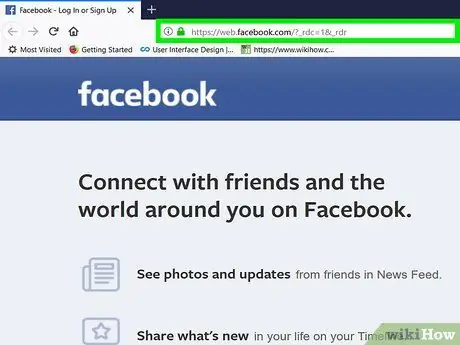
Bước 1. Truy cập https://www.facebook.com thông qua trình duyệt web
Mặc dù hợp pháp bạn không được phép hack mật khẩu tài khoản Facebook của người khác, nhưng bạn có thể đăng nhập vào tài khoản của ai đó nếu bạn có quyền truy cập vào địa chỉ email hoặc tin nhắn văn bản của họ. Nếu người dùng được đề cập thêm một liên hệ đáng tin cậy (và bạn biết liên hệ hoặc có thể liên hệ với anh ta), phương pháp này sẽ giúp bạn sử dụng tính năng liên hệ đáng tin cậy để truy cập vào tài khoản của người dùng.
- Phương pháp này có thể được sử dụng nếu bạn là bạn thân hoặc người thân của ai đó đã mất tích, đang gặp khó khăn hoặc đã yêu cầu bạn sử dụng tài khoản của họ vì một lý do nào đó.
- Nếu bạn đã đăng nhập vào tài khoản của mình, trước tiên hãy đăng xuất khỏi tài khoản của bạn bằng cách nhấp vào biểu tượng mũi tên xuống ở góc trên cùng bên phải của trang và chọn “ Đăng xuất " ("Đi ra ngoài").
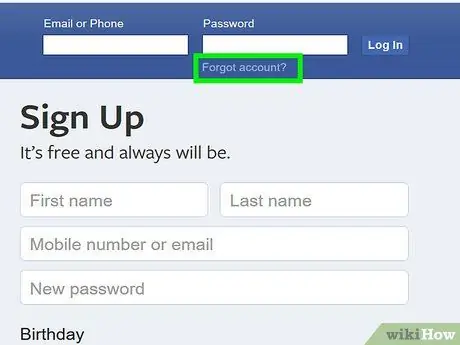
Bước 2. Nhấp vào Quên tài khoản (“Quên tài khoản”)
Nó nằm bên dưới trường mật khẩu, ở góc trên bên phải của trang đăng nhập.
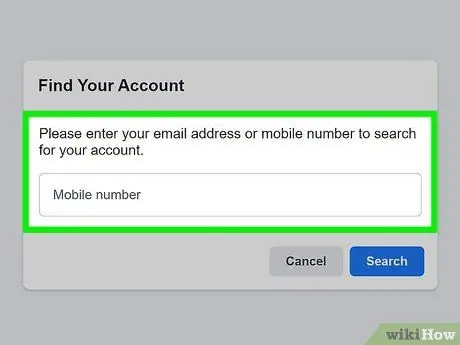
Bước 3. Nhập địa chỉ email hoặc số điện thoại di động của người dùng rồi nhấp vào Tìm kiếm
Sau đó, tùy chọn truy cập tài khoản sẽ mở ra.
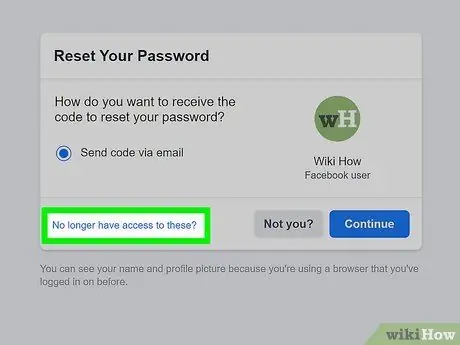
Bước 4. Nhấp vào Không còn có quyền truy cập vào những thứ này?
Liên kết nhỏ này nằm ở cuối trang.
Nếu bạn có quyền truy cập vào tài khoản email hoặc số điện thoại di động của họ, hãy chọn tùy chọn bạn có quyền truy cập, sau đó làm theo hướng dẫn nâng cao trên màn hình để lấy mã xác minh. Mã xác minh này sẽ giúp bạn có quyền truy cập vào tài khoản
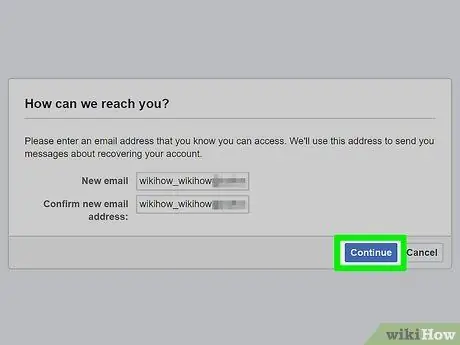
Bước 5. Nhập địa chỉ email mà bạn có thể truy cập rồi nhấp vào Tiếp tục
Nếu bạn có thể đặt lại mật khẩu tài khoản của mình, một liên kết sẽ được gửi đến địa chỉ email hoặc số điện thoại di động bạn đã nhập.
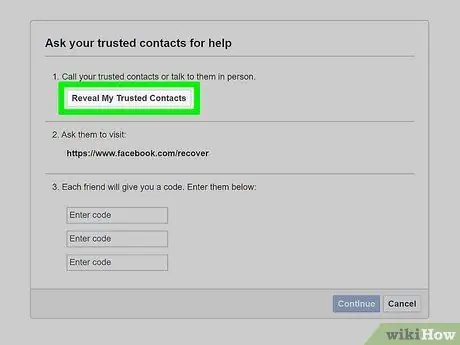
Bước 6. Nhấp vào Tiết lộ Liên hệ đáng tin cậy của tôi
Đó là một nút màu xám ở đầu trang.
Facebook khuyến khích người dùng chỉ định địa chỉ liên hệ đáng tin cậy ("Liên hệ đáng tin cậy") cho tài khoản của họ nếu họ bị khóa. Miễn là người này đã thêm bạn (hoặc bạn biết) làm Liên hệ đáng tin cậy, bạn có thể đăng nhập vào tài khoản của họ
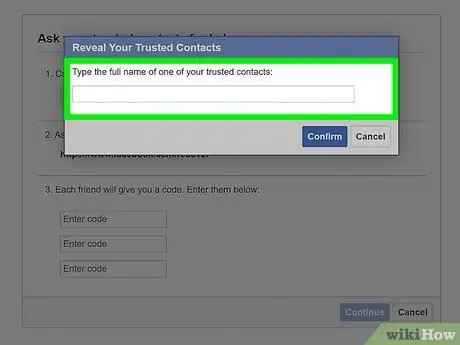
Bước 7. Nhập tên đầy đủ của Liên hệ đáng tin cậy rồi nhấp vào Xác nhận
Nếu bạn bè của bạn chọn bạn làm Liên hệ đáng tin cậy, bạn có thể nhập tên của mình trực tiếp tại đây. Nếu không, hãy nhập tên của một người có thể là chủ sở hữu Liên hệ đáng tin cậy của tài khoản và muốn giúp bạn truy cập vào tài khoản của họ. Bạn phải nhập tên chính xác như trên Facebook.
Miễn là người dùng Facebook liệt kê một người nào đó với tên bạn đã nhập là Liên hệ đáng tin cậy, tất cả Địa chỉ liên hệ đáng tin cậy và URL của họ sẽ mở ra
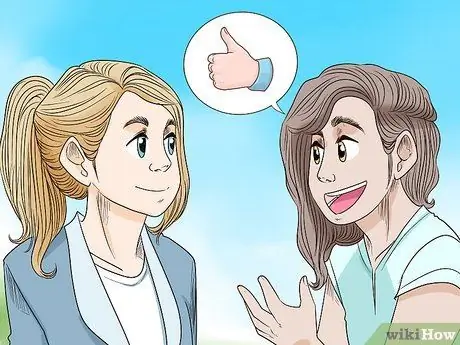
Bước 8. Yêu cầu Liên hệ đáng tin cậy giúp đỡ
Bây giờ, bạn phải yêu cầu từng tài khoản Liên hệ đáng tin cậy trợ giúp để thực hiện một số bước để lấy mã. Sau khi nhận được mã từ tất cả các Địa chỉ liên hệ đáng tin cậy, bạn sẽ có thể đăng nhập vào tài khoản.
- Gọi, nhắn tin cho tất cả Địa chỉ liên hệ đáng tin cậy và yêu cầu họ truy cập và đăng nhập. Bằng cách đó, mã bạn cần sẽ được Trusted Contact biết.
- Nếu bạn là một trong những Liên hệ đáng tin cậy, bạn cũng nên thực hiện bước này. Tuy nhiên, bạn phải làm như vậy khi đã đăng nhập vào tài khoản Facebook của chính mình.
- Nhập mã có được bởi tất cả Địa chỉ liên hệ đáng tin cậy, sau đó nhấp vào Tiếp tục.
- Làm theo hướng dẫn nâng cao trên màn hình để đặt lại mật khẩu và truy cập tài khoản của bạn.
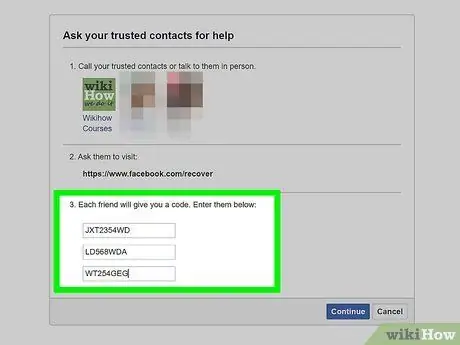
Bước 9. Làm theo hướng dẫn trên màn hình để thử một phương pháp khác
Nếu bạn không thể truy cập tài khoản của mình bằng các bước trước đó, bạn có thể thấy thông báo cho biết bạn không thể đăng nhập nếu không có quyền truy cập vào email hoặc số điện thoại di động được liên kết với tài khoản. Nếu bạn được cung cấp các tùy chọn khác, chẳng hạn như tùy chọn trả lời câu hỏi bảo mật và / hoặc xác định một người cụ thể trong danh sách bạn bè của tài khoản bạn muốn truy cập, hãy làm theo hướng dẫn.
- Nếu bạn vẫn không thể truy cập tài khoản của người dùng, hãy thử duyệt qua máy tính của họ để tìm mật khẩu. Nếu anh ấy lưu mật khẩu của mình trong một tài liệu, bạn có thể sử dụng nó.
- Nếu bạn đang cố gắng chiếm quyền truy cập vào tài khoản của một người mất tích hoặc bị nghi ngờ là tội phạm, vui lòng liên hệ với các cơ quan chức năng. Với sự trợ giúp của giấy phép phù hợp, bạn có thể truy cập vào tài khoản Facebook.
Phương pháp 2/3: Đăng ký Địa chỉ Liên hệ Tin cậy
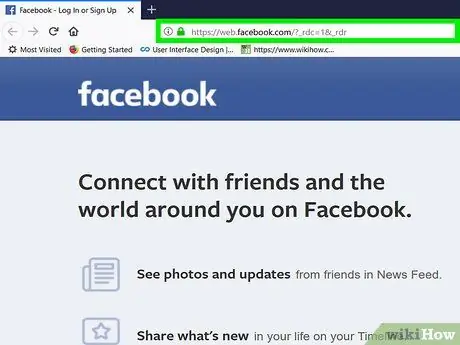
Bước 1. Truy cập https://www.facebook.com qua trình duyệt web
Bạn có thể thêm 3-5 người bạn vào danh sách liên hệ đáng tin cậy của mình (“Liên hệ đáng tin cậy”) để trợ giúp khi tài khoản bị khóa và không thể truy cập được. Nếu bạn không thể đăng nhập vào tài khoản của mình, một người bạn hoặc người liên hệ đáng tin cậy có thể lấy mã khôi phục mà bạn sử dụng để đặt lại mật khẩu và vào lại tài khoản của mình.
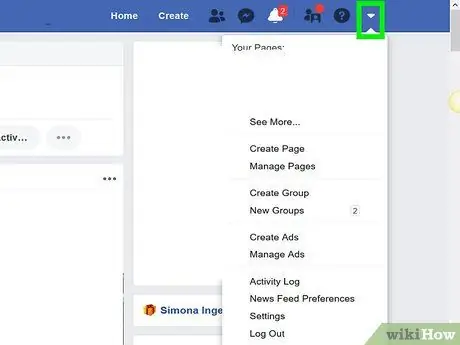
Bước 2. Nhấp vào menu
Nó nằm ở góc trên bên phải của thanh màu xanh lam của Facebook.
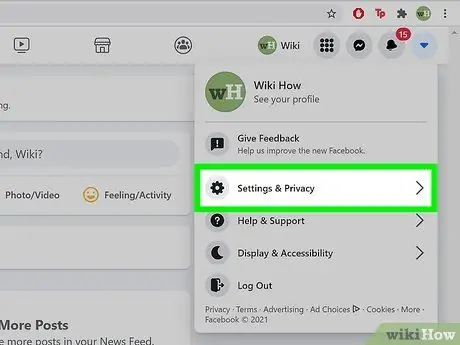
Bước 3. Nhấp vào Cài đặt & Quyền riêng tư
Sau đó, các cài đặt khác sẽ mở ra.
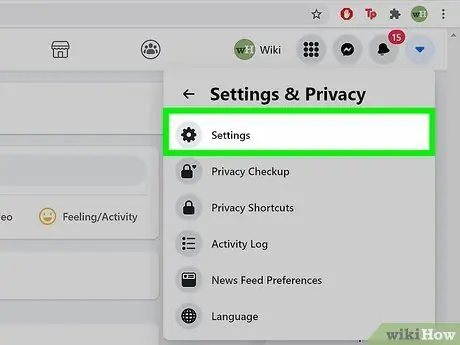
Bước 4. Nhấp vào Cài đặt trong menu
Cài đặt tài khoản Facebook của bạn sẽ mở ra.
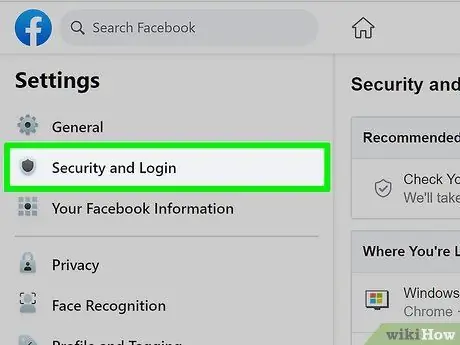
Bước 5. Nhấp vào Bảo mật và Đăng nhập
Tùy chọn này nằm trong ngăn bên trái, gần đầu danh sách.
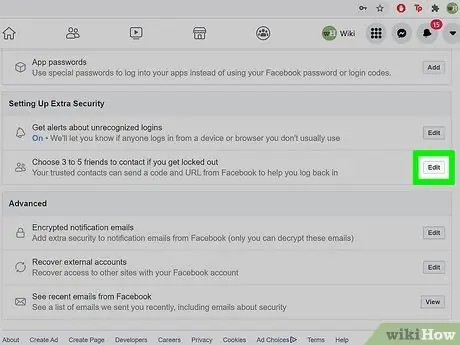
Bước 6. Nhấp vào Chỉnh sửa bên cạnh lệnh "Chọn 3 đến 5 người bạn để liên hệ nếu bạn bị khóa"
"Nút này ở cuối trang trong tiêu đề" Thiết lập bảo mật bổ sung ".
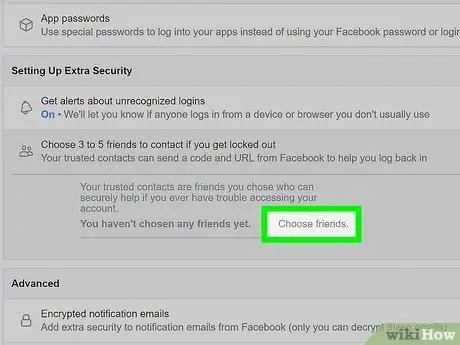
Bước 7. Nhấp vào Chọn bạn bè
Một cửa sổ bật lên với thông tin sử dụng Địa chỉ liên hệ đáng tin cậy sẽ mở ra.
Nếu bạn đã có danh sách Địa chỉ liên hệ đáng tin cậy, hãy nhấp vào Chỉnh sửa để thay đổi nó.
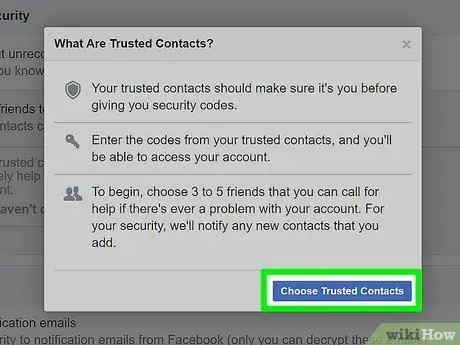
Bước 8. Nhấp vào Chọn Liên hệ đáng tin cậy
Bây giờ, bạn có thể chọn bạn bè để thêm vào danh sách Liên hệ đáng tin cậy của mình.
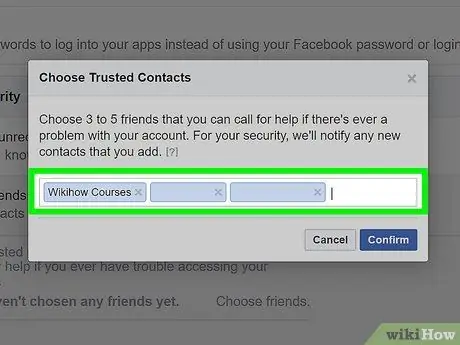
Bước 9. Nhập 3-5 Địa chỉ Liên hệ Tin cậy mới
Bắt đầu nhập tên của người đầu tiên bạn muốn thêm và nhấp vào tên của họ trong danh sách tìm kiếm. Bạn cần nhập ít nhất 3 địa chỉ liên hệ, nhưng không nhiều hơn 5.
Những người bạn thêm vào danh sách Liên hệ đáng tin cậy của mình sẽ được thông báo rằng họ đã được bạn thêm vào danh sách
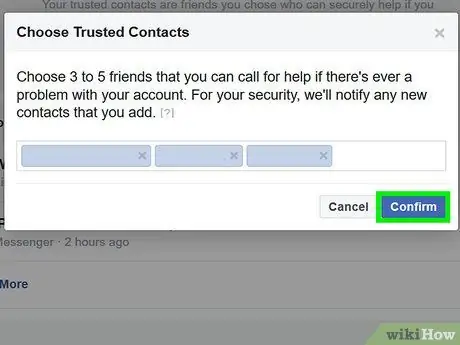
Bước 10. Nhấp vào Xác nhận (“Xác nhận”)
Những người bạn được chọn sẽ được thêm vào danh sách liên hệ đáng tin cậy. Bạn có thể chỉnh sửa danh sách này bất kỳ lúc nào bằng cách nhấp vào nút “ Chỉnh sửa ”(“Chỉnh sửa”) trên danh sách.
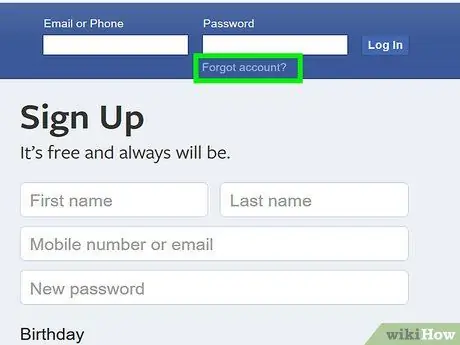
Bước 11. Truy cập lại tài khoản
Nếu tài khoản của bạn bị khóa và bạn cần sự trợ giúp của một địa chỉ liên hệ đáng tin cậy, hãy làm theo các bước sau:
-
Nhấp chuột Quên tài khoản?
”(“Quên tài khoản?”) Trên trang đăng nhập Facebook, sau đó làm theo lời nhắc trên màn hình để tìm tên tài khoản bằng cách nhập địa chỉ email hoặc số điện thoại của bạn.
-
Nếu bạn không thể truy cập bất kỳ tài khoản nào được hiển thị trong danh sách, hãy nhấp vào “ Không còn quyền truy cập vào những thứ này?
”(“Không thể truy cập nữa?”).
- Nhập một địa chỉ email có thể truy cập mới và nhấp vào “ Tiếp tục " ("Tiếp tục").
- Nhấp chuột " Tiết lộ địa chỉ liên hệ đáng tin cậy của tôi ”(“Hiển thị các địa chỉ liên hệ đáng tin cậy của tôi”) và nhập tên của một trong những người bạn mà bạn đã thêm. Tất cả các địa chỉ liên hệ đáng tin cậy sẽ được hiển thị.
- Gửi liên kết đến từng địa chỉ liên hệ đáng tin cậy qua email hoặc tin nhắn và yêu cầu họ mở liên hệ đó. Sau khi đăng nhập vào tài khoản của bạn, họ sẽ được yêu cầu gửi cho bạn một mã để truy cập lại vào tài khoản của bạn.
- Nhập mã của từng địa chỉ liên hệ và nhấp vào “ Tiếp tục " ("Tiếp tục"). Bạn sẽ có thể truy cập lại vào tài khoản của mình sau đó.
Phương pháp 3/3: Bảo vệ bằng mật khẩu
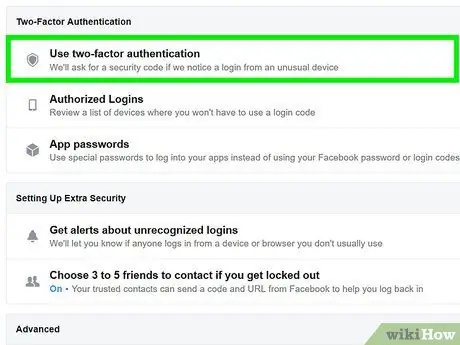
Bước 1. Bật xác thực 2 yếu tố
Tính năng này có thể ngăn cản hầu hết mọi nỗ lực truy cập vào tài khoản của bạn mà không được phép. Khi phát hiện có nỗ lực truy cập thông qua một thiết bị không xác định, điện thoại sẽ hiển thị một mã cần được nhập để mở tài khoản. Nếu không có mã này, tin tặc không thể truy cập vào tài khoản của bạn.
- Đăng nhập vào tài khoản của bạn.
- Nhấp vào menu “▼“và chọn “Cài đặt” (“Cài đặt”).
- Nhấp chuột " Bảo mật và Đăng nhập ”(“Thông tin đăng nhập và bảo mật”).
- Nhấp chuột " Chỉnh sửa ”(“Chỉnh sửa”) bên cạnh tùy chọn“Sử dụng xác thực hai yếu tố”.
- Chọn một phương thức xác thực và làm theo hướng dẫn xuất hiện trên màn hình.
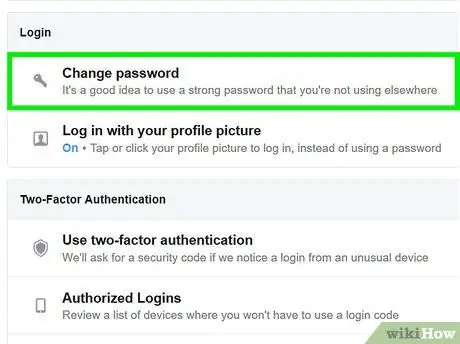
Bước 2. Sử dụng một mật khẩu duy nhất
Tránh sử dụng tên, ngày sinh, địa chỉ nhà riêng hoặc các từ đơn giản trong mật khẩu của bạn, vì những thông tin này rất dễ đoán. Mật khẩu phải chứa sự kết hợp của từ và chữ cái, tốt nhất là theo thứ tự ngẫu nhiên. Mật khẩu bạn nhập càng dài và càng ngẫu nhiên thì càng khó đoán.
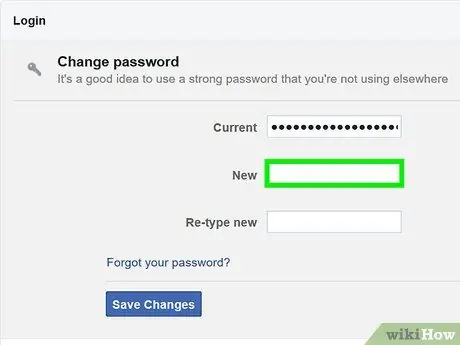
Bước 3. Sử dụng một mật khẩu khác nhau cho mỗi tài khoản trực tuyến
Nếu bạn sử dụng cùng một mật khẩu trên các tài khoản email, ngân hàng và Facebook của mình, thì người khác sẽ dễ dàng lấy cắp tất cả thông tin hơn khi bạn biết một trong các mật khẩu tài khoản.
Đọc bài viết về cách tạo mật khẩu an toàn để biết các mẹo tạo mật khẩu tốt nhất và an toàn nhất
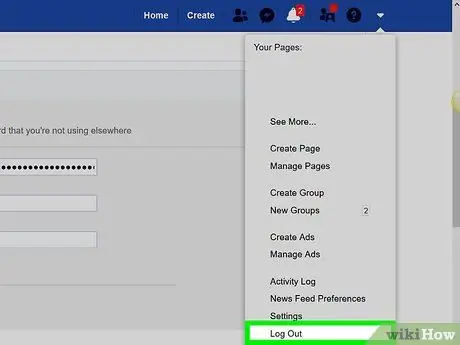
Bước 4. Đừng quên đăng xuất khỏi tài khoản
Điều quan trọng cần nhớ là, đặc biệt nếu bạn đang sử dụng máy tính, điện thoại hoặc máy tính bảng của người khác. Nếu người khác có thể truy cập vào máy tính của bạn, bạn cũng nên đăng xuất khỏi tài khoản Facebook khi sử dụng xong.
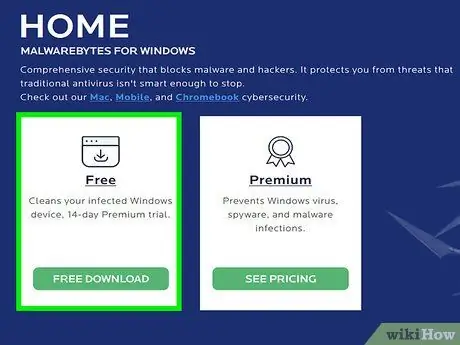
Bước 5. Sử dụng tường lửa và bảo vệ chống phần mềm độc hại
Đảm bảo rằng các chương trình chống vi-rút và chống phần mềm độc hại của bạn được cập nhật và bạn chỉ truy cập vào tài khoản Facebook của mình khi tính năng bảo vệ tường lửa được bật. Miễn là máy tính của bạn được bảo vệ bởi các tính năng này, bạn sẽ nhận được thông báo nếu tin tặc cố gắng cài đặt chương trình máy đánh chữ để tìm ra mật khẩu tài khoản của bạn.
Cảnh báo
- Người sử dụng lao động hoặc người sử dụng lao động thường được yêu cầu về mặt pháp lý để thông báo cho nhân viên rằng việc nhập bằng bàn phím của họ đang được ghi lại.
- Truy cập tài khoản Facebook của người khác mà không được phép của chủ sở hữu là vi phạm quyền riêng tư cá nhân và bị coi là bất hợp pháp. Hãy suy nghĩ về điều này trước khi cố gắng hack tài khoản của người khác.






